Hoje em dia, todo mundo praticamente tem um celular com tela sensível ao toque, que você utiliza para navegar entre os aplicativos, selecionar, clicar, etc. Mas, o que fazer quando a tela do celular não responde ao toque? Antes de você possa entrar em pânico e pensar que seu celular já era, saiba que muitas vezes o problema é causado por um erro no sistema operacional do smartphone, algum vírus ou mesmo aplicativo.
- O que fazer quando o touch screen não funciona?
- Atenção: Cuidado com tela trincada ou quebrada
- Teste a tela de toque no dispositivo Android
- O que fazer quando a tela do celular não responde ao toque?
- 1. Reinicie o dispositivo
- 2. Remova a película de vidro
- 3. Modo de segurança (Android) ou Modo DFU (iPhone)
- Como iniciar o Android em Modo de Segurança?
- Como colocar um iPhone 7 ou anterior no modo DFU
- Como colocar um iPhone 8 ou superior no modo DFU
- 4. Verifique o uso da memória RAM
- Como limpar RAM no iPhone 7 e iPhones mais antigos
- Como limpar a memória RAM no iPhone 8 e X
- 5. Teste os pontos de contato
- Calibração do Touch screen no Android
- 6. Verifique se o seu carregador é original
- 7. Hard reset
- Nada deu certo?
O que fazer quando o touch screen não funciona?
Antes das 7 soluções sobre o que fazer quando a tela do celular não responde ao toque, veja cuidados que precisam ser levados em conta.
Atenção: Cuidado com tela trincada ou quebrada
Lembrando que geralmente é possível solucionar quando se trata de um problema relacionado à software. Entretanto, quando o problema é físico, ou seja, você trincou ou quebrou a tela do celular com um impacto, então é mais difícil resolver o problema sem ajuda de uma assistência técnica. Além disso, é perigoso tentar resolver se você não tem conhecimentos nem peças para isso.

Abrir seu smartphone sem conhecimento técnico poderá comprometer outras peças e aumentar ainda mais seu prejuízo. Por isso, recomedo que se o seu smartphone está com um problema físico na tela, procure uma assistência técnica autorizada para fazer a troca de peças necessária, e assim recuperar seu smartphone.
Teste a tela de toque no dispositivo Android
Um teste de diagnóstico da tela touch não solucionará o problema, mas ajudará a identificar quais áreas da tela estão sem resposta. Para acessar a ferramenta de diagnóstico, é necessário inserir um código específico na discagem do telefone. E os códigos diferem para dispositivos Android de diferentes fabricantes, modelos e versões de sistemas operacionais. Aqui estão alguns códigos que são comumente usados:
- Motorola e Samsung mais atuais: *#0*#
- Sony Xperia: *#*#7378423#*#*
- Samsung mais antigos e outros Android: *#7353#
- HTC: *#*#3424#*#*
- Abra a discagem de número do telefone (caso não consiga abrir nada por defeito no touch, tente usar um cabo OTG e conecte um mouse com fio pela porta USB);
- Digite *#0*# (ou outro código) para entrar no menu da ferramenta de diagnóstico;
- Escolha TSP Dot Mode ou TSP Grid Mode, que são usados para testar a tela de toque;
- O TSP Dot Mode mostrará pequenos pontos à medida que você toca na tela, enquanto o TSP Grid Mode permite testar todos os pontos da tela na sobreposição de grade.
Se o seu problema não é esse, continue lendo este artigo para descobrir o que fazer quando a tela do celular não responde ao toque.
O que fazer quando a tela do celular não responde ao toque?
1. Reinicie o dispositivo

Pode parecer bobagem, mas as vezes dá certo. E como é o método mais simples, vamos começar por ele. Desligue o smartphone e aguarde 10 segundos para reiniciá-lo novamente. Este procedimento também é chamado de ciclo de energia. Ele removerá quaisquer erros ou problemas menores de software. Na maioria dos casos, esta etapa resolverá uma parada do touch sem explicação. Caso não consiga selecionar a opção "desligar" tocando na tela, pressione e segure o botão "power" por alguns segundos para forçar o desligamento.
2. Remova a película de vidro

Outra dica simples, mas nem sempre pensamos nisso. Em alguns casos, algumas películas de vidro causam problemas na sensibilidade da tela. Se você possui em seu aparelho com touch travado, remova a película e retire a capa de proteção (case). Talvez isso possa funcionar para você.
3. Modo de segurança (Android) ou Modo DFU (iPhone)
Assim como no Windows, você também pode iniciar um celular Android ou iOS em modo de segurança (chamado modo DFU no iPhone). Isso pode combater a maioria dos erros. Quando um dispositivo inicializa em modo de segurança, ele desativa todos os aplicativos de terceiros, e somente os aplicativos do sistema operacional são executados.
Se no modo de segurança, o defeito no touchscreen desaparecer, isso significa que algum aplicativo estava causando esse problema. Agora você pode excluir os aplicativos externos um por um, até que o problema da tela seja corrigido. Veja abaixo como ligar o seu celular pelo modo de segurança:
Como iniciar o Android em Modo de Segurança?
Para reiniciar um Android em modo de segurança, pressione o botão liga/desliga no smartphone, e na tela, pressione e segure o ícone de desligar por alguns segundos, até que seja exibida a opção "Reiniciar em modo de segurança".
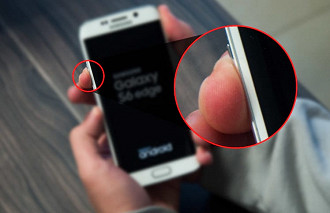
Nota: Esse método funcionará em dispositivos com o Android Jellybean 4.1 ou superior.
Para aparelhos com uma versão mais antiga do Android, siga as etapas abaixo.
- Pressione o botão liga/desliga até que ele seja reiniciado.
- Depois que o aparelho reiniciar, solte o botão liga/desliga e pressione os dois botões de volume (para cima e para baixo) juntos, e ele abrirá no modo de segurança.
Como colocar um iPhone 7 ou anterior no modo DFU
- Conecte seu iPhone ao seu computador e abra o iTunes. Não importa se o seu iPhone está ligado ou desligado.
- Pressione e segure o botão liga/desliga e o botão Home (iPhone 6s e anteriores) ou o botão de diminuir volume (iPhone 7 ou superior) juntos por 8 segundos.
- Após 8 segundos, solte o botão Liga/Desliga, mas continue pressionando o botão Home ou o botão diminuir volume, até que o iTunes diga "O iTunes detectou um iPhone no modo de recuperação".
- Solte o botão Home ou o botão de diminuir volume. A tela do seu iPhone ficará completamente preta se você entrar com sucesso no modo DFU. Se não for, tente novamente desde o começo.
- Restaure seu iPhone usando o iTunes.
Como colocar um iPhone 8 ou superior no modo DFU
- Para fazer o Modo DFU no iPhone X, 8 ou 8 Plus, pressione e solte rapidamente o botão Aumentar volume, pressione e solte rapidamente o botão de diminuir o volume e pressione e segure o botão lateral, até que a tela fique preta.
- Assim que a tela ficar preta, mantenha pressionado o botão de diminuir volume, enquanto continua pressionando o botão lateral.
- Após 5 segundos, solte o botão lateral, mas continue pressionando o botão de diminuir volume, até que o iPhone apareça no iTunes.
- Assim que aparecer no iTunes, solte o botão de volume.
4. Verifique o uso da memória RAM
Não há como negar o fato de que a capacidade de resposta do touch depende muito da memória do dispositivo. Se a memória RAM do dispositivo está quase cheia, é possível ter problemas com o touchscreen. A memória RAM é usada durante a execução de aplicativos pesados, portanto, é necessário remover ou "Forçar a parada" para liberar a memória.
No Android, abra as Configurações > Memória > Memória usada por aplicativos. Confira o quanto de RAM está sendo usado por todos os aplicativos. Você pode selecionar o aplicativo que você não está usando mais e, em mais configurações, selecione "forçar parada".
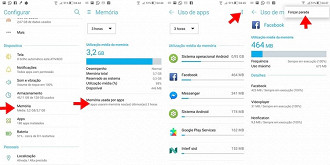
Se você não quiser liberar espaço na memória RAM manualmente, pode instalar um dos aplicativos de limpeza de memória da Google Play Store. Existem muitos aplicativos de gerenciamento de memória disponíveis, gratuitos e pagos. Alguns dos mais famosos aplicativos gratuitos são Clean Master, CCleaner e MobileGo.
Como limpar RAM no iPhone 7 e iPhones mais antigos
- Mantenha pressionado o botão Ligar/Desligar.
- Quando deslizar para desligar aparecer, solte o botão Ligar/Desligar.
- Mantenha pressionado o botão Home.
Depois de alguns segundos, a tela piscará em branco e depois retornará à tela inicial, o que significa que você limpou a memória RAM do seu iPhone. Se a Siri aparecer quando você pressiona o botão Home, desative a Siri para limpar a memória RAM e ligue a Siri quando terminar. Se o seu iPhone estiver muito lento, você o sentirá mais veloz instantaneamente.
Como limpar a memória RAM no iPhone 8 e X
Ative o Assistive Touch. Vá em Ajustes > Geral> Acessibilidade e ative o Assistive Touch. Um botão cinza e branco aparecerá na tela.
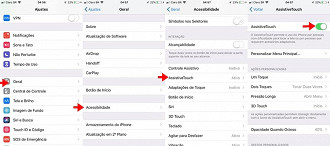
Em seguida, volte para a tela inicial e vá em Ajustes > Geral > Desligar.
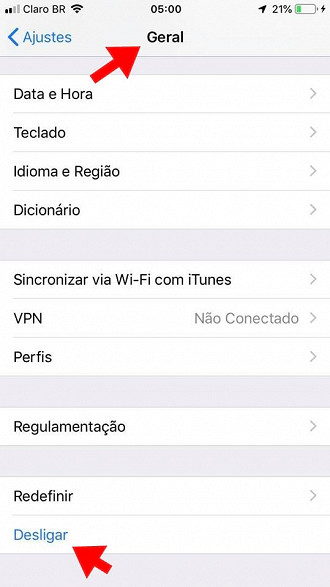
A tela de desligamento deve aparecer, com um botão Cancelar na parte inferior. Pressione o botão AssistiveTouch na tela até que o iPhone pisque e retorne à tela inicial.
5. Teste os pontos de contato
Existem vários pontos de contato em uma tela touch. Se a tela se comportar de forma intermitente em diferentes áreas da tela, você deverá testá-la a fim de busca áreas defeituosas. A maneira fácil de testar os pontos de contato é instalar um aplicativo testador de touch. Esses aplicativos verificam as áreas da tela, registrando o toque do dedo.
No Android você pode usar o MultiTouch Tester. Já no iPhone, use o Touchscreen Test.
Calibração do Touch screen no Android
Se touch está se comportando de maneira indiferente, e as cores também estão um pouco distorcidas, a calibração pode ser a solução nesse caso. Baixe na Google Play Store o app Calibrar Touchscreen, e no iPhone baixe o
Estes app é gratuito e garante que seus toques sejam detectados com maior precisão, além de melhorar a capacidade de resposta do toque. O aplicativo calibra gestos diferentes, como toque único, toque duplo, deslize, zoom e muito mais.
6. Verifique se o seu carregador é original
Você pode ficar impressionado, mas quando você usa um carregador que não é original, o touch pode não funcionar enquanto estiver no modo de carregamento. Às vezes, vemos apenas que a entrada é a mesmo do carregador original e usamos para carregar, sem ler as classificações de voltagem e amperagem. Mesmo que a voltagem seja a mesma, as classificações de amperagem podem diferir, causando problemas na tela sensível ao toque. Remova o carregador e veja se o seu smartphone volta a funcionar normalmente.
Atenção!
Não compre carregadores baratos de terceiros apenas porque são compatíveis com o seu dispositivo. Sempre use o carregador original, por questão de segurança.
7. Hard reset
Se nenhum dos métodos acima funcionou, pode ser que um hard reset resolva o problema. Esse processo apagará todos os dados do usuário e o aparelho será redefinido para as configurações de fábrica, como um novo smartphone.
Embora a maioria das marcas de smartphone diferem no procedimento para redefini-la, o método mais comum no Android é pressionar o botão liga/desliga e o botão frontal simultaneamente. O aparelho será reiniciado no modo de recuperação, e você precisará navegar (usando as teclas de volume) para o modo "Wipe data / factory reset". Agora selecione essa opção pressionando o botão liga/desliga.
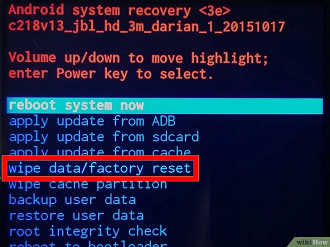
Para executa o hard reset no iPhone, você pode utilizar o aplicativo Aiseesoft FoneEraser no Windows. Após instalar o app no seu computador, abra ele com o iPhone conectado no PC com o cabo USB. Escolha o nível avançado para fazer o hard reset.
Para fazer a formatação sem programas e nem conectar a um PC, acesse Ajustes > Geral > Redefinir > Apagar todos os conteúdos e ajustes. O iPhone pedirá para você confirmar a restauração do iPhone. Clique em "OK".
Nada deu certo?
Se nada disso deu certo, leve seu smartphone à uma assistência técnica autorizada, pois pode ser que o problema seja mais sério do que parece. Se você usou alguma outra maneira que conseguiu corrigir o touch screen do seu smartphone, não deixe de nos comunicar com a solução. Para isso, envie um email para [email protected] ou deixe um comentário abaixo.



